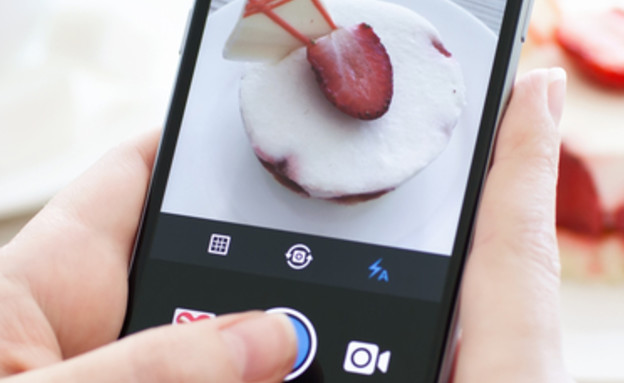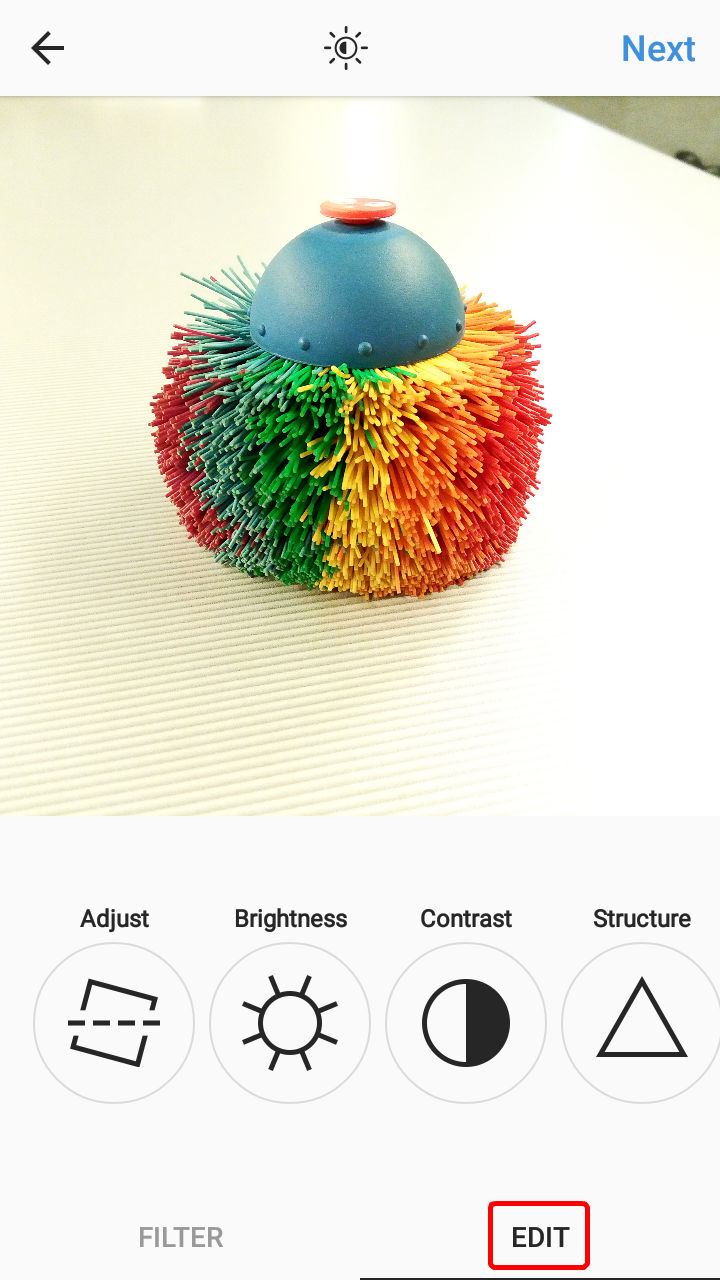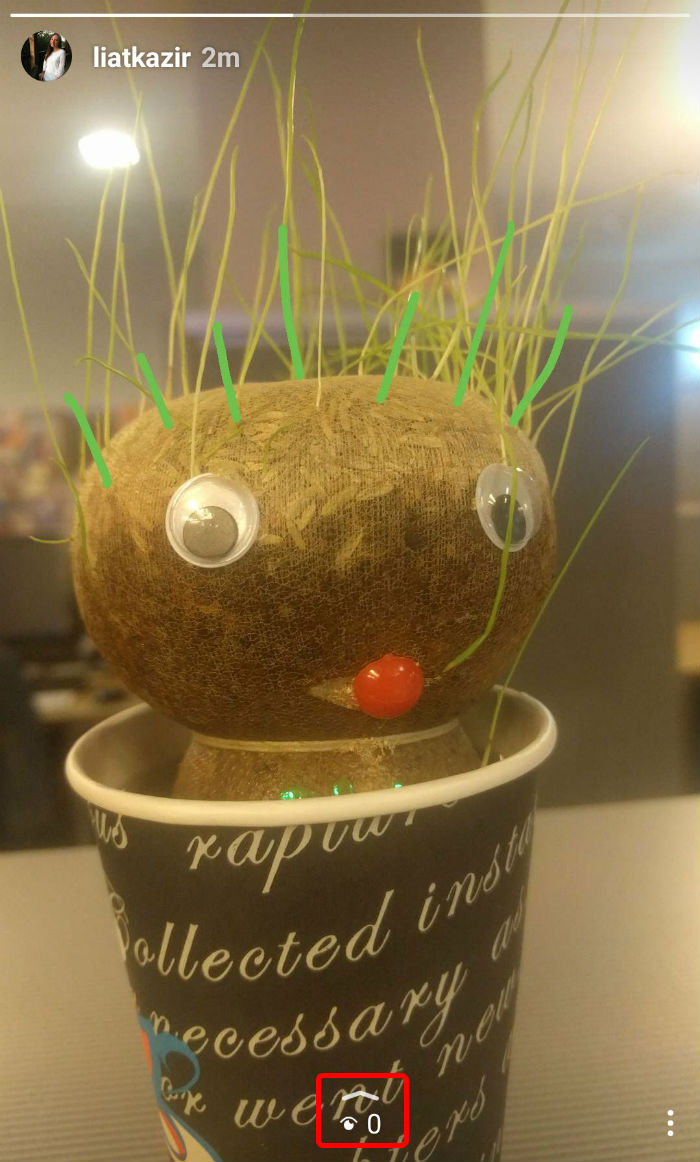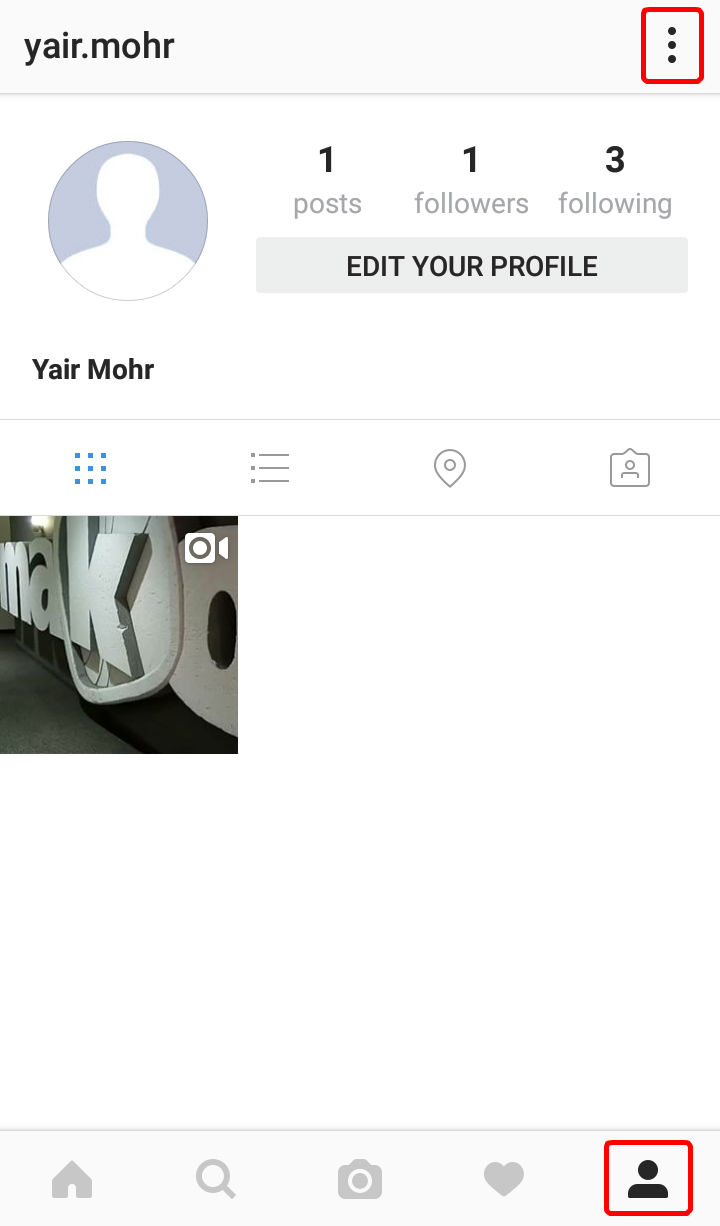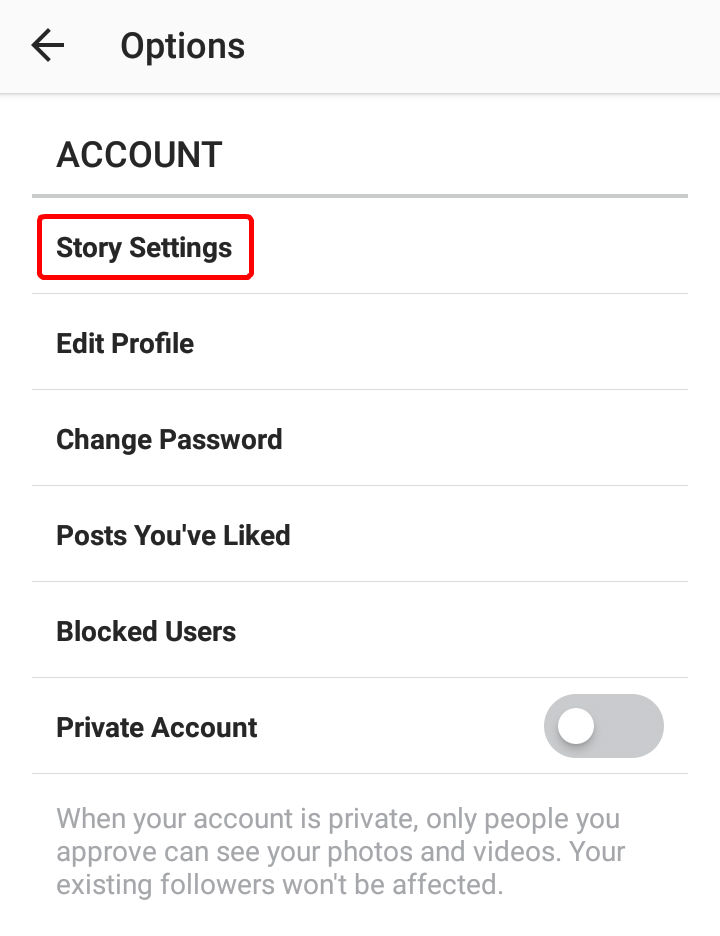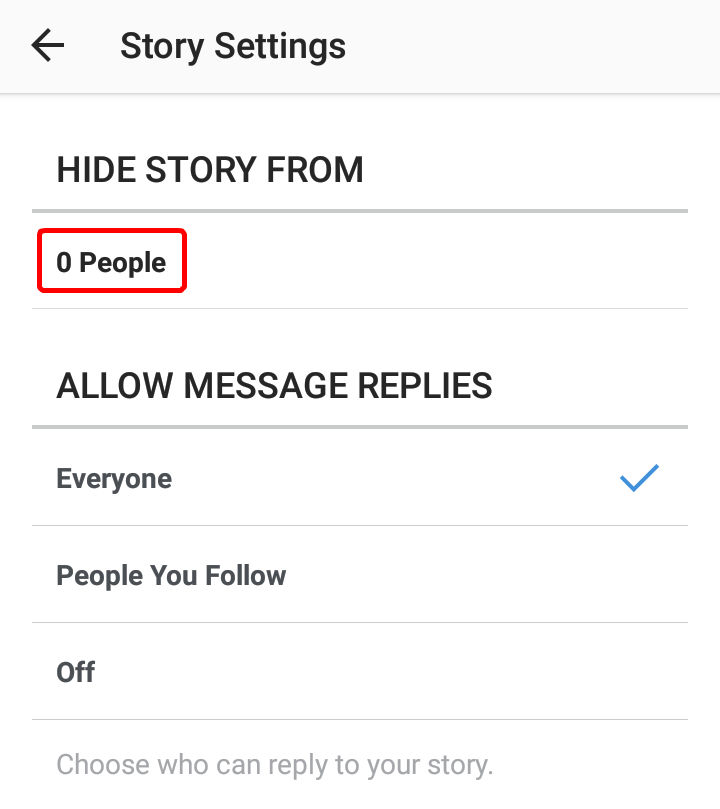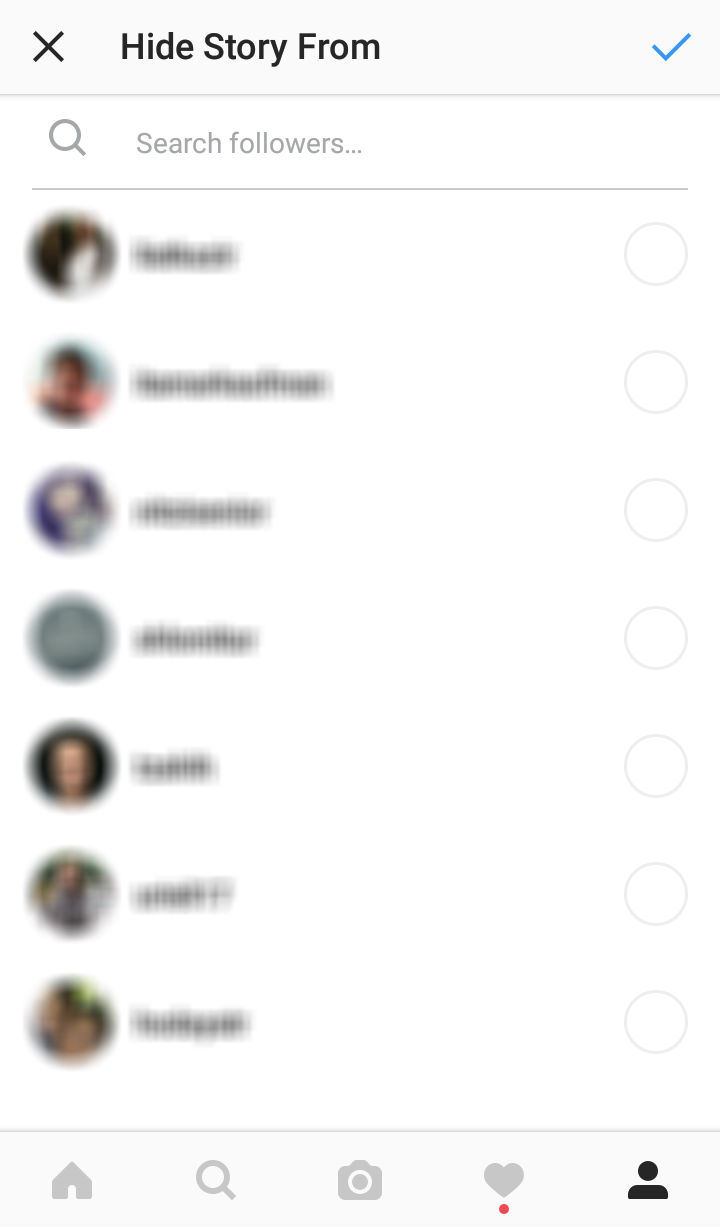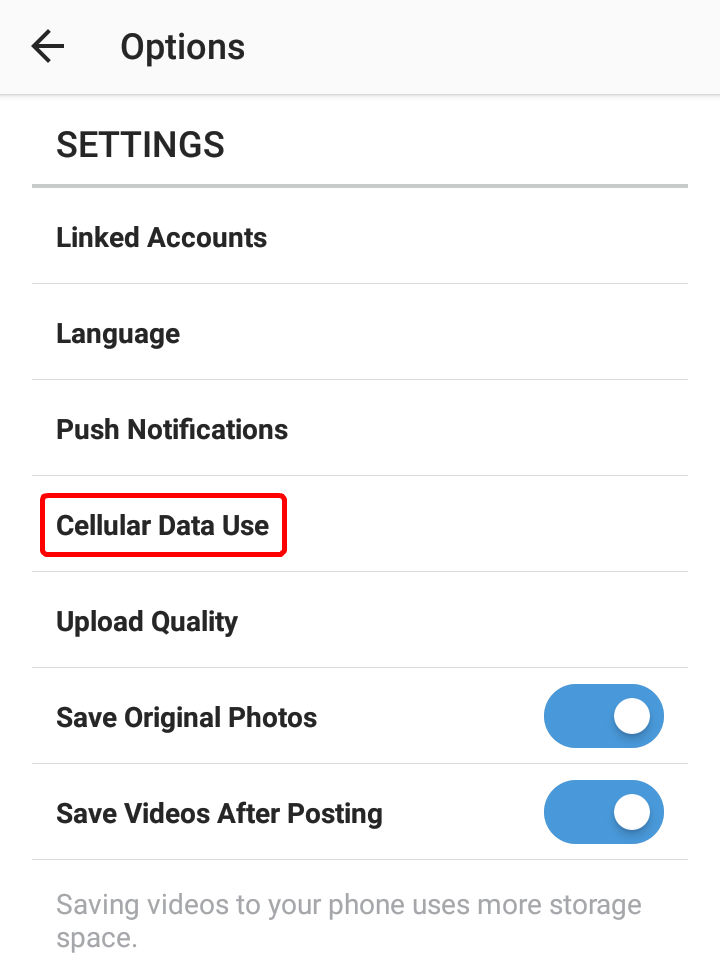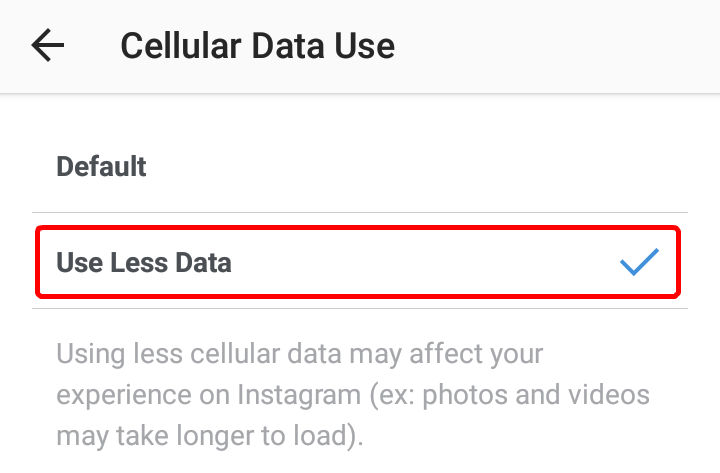פילטר משלכם
נכון, אינסטגרם מגיעה עם כ-40 פילטרים, שזה לא מעט, אבל יש תמונות שדורשות יחס מיוחד. אם תבחרו לאחר הצילום או בחירת התמונה ב-Edit בתחתית המסך, תוכלו לערוך את התמונה ב-13 דרכים שונות - החל מלסובב אותה קלות, דרך שליטה על הבהירות ורמת הצבעים השונים ועד הוספת אפקטים כמו גבולות כהים או חלקים מודגשים. אפשר לומר שכך תוכלו ליצור פילטר משלכם.
מי ראה את הסיפור?
עד היום יכולתם לדעת רק מי עשה לייק לתמונה שהעליתם או הגיב עליה. אבל עם ה"סיפורים" (Stories) שהושקו לאחרונה תוכלו לדעת בדיוק מי ראה אותם. החליקו מעלה מתחתית התמונה ששיתפתם כ"סיפור" - ותראו רשימה של מי שצפה בה.
מי לא יראה את הסיפור?
אפשרות אחרת ב"סיפורים" החדשים היא סינון: אם יש לכם עוקבים שלא איכפת לכם שיראו את התמונות הרגילות שלכם אבל אתם לא רוצים שיראו את אלו שנועדו להשמיד את עצמן אחרי 24 שעות, תוכלו לעשות זאת כך:
מהמסך הראשי, לחצו על כפתור הפרופיל בפינה התחתונה ואז על כפתור התפריט בפינה העליונה.
תחת Account, בחרו ב-Story Settings.
לחצו על מספר האנשים.
הקליקו על כל אחד מהעוקבים שתרצו להסתיר מהם תמונות שמשמידות את עצמן. תוכלו לחפש עוקב בחלק העליון של המסך. לסיום לחצו על ה-V בפינה העליונה.
עצור, סלקטור לפניך
אפשרות יחסית מוכרת שבארץ פחות אנשים משתמשים בה, וחבל, היא האפשרות להפוך את החשבון ל"פרטי" - מה שאומר שרק שמכם מוצג ברשת החברתית, ומי שרוצה לעקוב אחריכם צריך לשלוח לכם בקשה ולהמתין שתאשרו אותה.
כדי להפעיל סינון, היכנסו לתפריט כפי שתואר קודם (לחיצה על כפתור הפרופיל בתחתית המסך הראשי ואז על כפתור שלוש הנקודות בראש המסך) והפעילו את מתג Private Account.
לגלוש בלי לחשוש
משתמשים באינסטגרם הרבה, וחוששים ממעבר מגבלת הגלישה הסלולרית החודשית שלכם? יש פיתרון.
היכנסו לתפריט האפשרויות כפי שתואר קודם (לחיצה על כפתור הפרופיל בתחתית המסך ואז על שלוש הנקודות בראש המסך), גללו מטה ובחרו ב-Cellular Data Usage.
בחרו ב-Use Less Data. שימו לב שלפי החברה, שימוש בפחות מידע לא מאיץ את השימוש באפליקציה, אלא דווקא מאט אותו.